--Snappy Driver Installer Origin R765 | Драйверпаки 24.06.1 [Multi/Ru]-- Версия программы: SDIO 1.13.1 (R765) от 14.06.2024 | DP SamLab 24.06.1 от 11.06.2024 Версия программы: SDIO 1.13.1 (R765) от 14.06.2024 | DP SamLab 24.06.1 от 11.06.2024
Официальный сайт: SDI Origin
Разработчики: SamLab (драйверпаки), BadPointer (исходный код), Glenn Delahoy (развитие программы).
Язык интерфейса:  Русский, Русский, 
Лечение: не требуется
Системные требования:
- Windows 11 / 10 / 8.1 / 8 / 7 / Vista / XP (32|64-bit)
Описание:
Snappy Driver Installer Origin (SDI Origin) - главная ветвь портативной программы SDI для установки и обновления драйверов, не требующей подключения к интернету. SDIO является лидером среди программ этого класса по точности подбора драйверов и скорости работы. При ранжировании драйверов отдает приоритет более подходящим драйверам (невзирая на наличие более новых версий), чтобы минимизировать риски для рядовых пользователей. Специалисты могут оценить большой объем информации, выдаваемый о драйверах и возможность выбрать альтернативный драйвер.
Основные особенности SDI:
- Язык программирования: C/C++.
- Наиболее совершенный алгоритм подбора драйверов среди аналогов.
- Программа "весит" около 4-х мегабайт (обе версии) и не требует никаких сторонних программ/библиотек.
- Высокое быстродействие при индексации, поиске драйвера, установке.
- Поддержка работы с распакованными драйверами.
- Создание снимков системы, позволяющих эмулировать чужую систему на другом ПК.
- Предупреждения о возможных попытках вирусов заразить флешку с программой.
- Возможность обновить программу и драйверпаки через интернет (технология торрентов).
Чем этот релиз отличается от имеющихся?
Отличия от SamDrivers
- Отсутствует сторонний софт.
- Отсутствуют другие программы для установки драйверов.
- Включены обе версии программы SDIO - 32-bit и 64-bit.
- Раздача выполнена в виде папки, а не .iso-образа, что позволяет выбирать драйверпаки для загрузки.
- Раздача обновляется при каждом выпуске драйверпаков, а не один раз в месяц.
Отличия от sdi-tool.org
- Прозрачная схема разработки
- Отсутствие возможности работы с модифицированными драйверами
- Продолжение идей и философии заложенной BadPointer
- Всегда свободное ПО от возможного встраивания бекдоров, рекламы, партнёрского ПО
Драйверпаки, входящие в состав раздачи
- DP_Biometric_24060.7z
- DP_CardReader_24061.7z
- DP_Chipset_24061
- DP_LAN_Intel_24060.7z
- DP_LAN_Others_24061.7z
- DP_LAN_Realtek-NT_24061.7z
- DP_LAN_Realtek-XP_24000.7z
- DP_MassStorage_24061.7z
- DP_Misc_24061.7z
- DP_Modem_24000.7z
- DP_Monitor_24050.7z
- DP_Printer_24000.7z
- DP_Sound_CMedia_24000.7z
- DP_Sound_Conexant_24060.7z
- DP_Sound_Creative_24000.7z
- DP_Sound_IDT_24000.7z
- DP_Sound_Intel_24061.7z
- DP_Sound_Others_24060.7z
- DP_Sound_VIA_24000.7z
- DP_Sound_Waves_24000.7z
- DP_Sounds_HDMI_24000.7z
- DP_Sounds_Realtek_24060.7z
- DP_Sounds_Realtek_DCH_24061.7z
- DP_Telephone_24000.7z
- DP_Touchpad_Alps_24000.7z
- DP_Touchpad_Cypress_24000.7z
- DP_Touchpad_Elan_24060.7z
- DP_Touchpad_Others_24000.7z
- DP_Touchpad_Synaptics_24000.7z
- DP_TV_Aver_24000.7z
- DP_TV_Beholder_24000.7z
- DP_TV_DVB_24050.7z
- DP_TV_Others_24061.7z
- DP_Vendor_24060.7z
- DP_Video_Intel_DCH2xx_24000.7z
- DP_Video_Intel_DCH30x_24000.7z
- DP_Video_Intel_DCH31x_24061.7z
- DP_Video_Intel-NT_24000.7z
- DP_Video_Intel-XP_24000
- DP_Video_nVIDIA-NT_24061.7z
- DP_Video_nVIDIA-XP_24000.7z
- DP_Video_nVIDIA_DCH4x_24061.7z
- DP_Video_nVIDIA_DCH5x_24061.7z
- DP_Video_nVIDIA_Legacy-NT_24000.7z
- DP_Video_nVIDIA_Server_24000.7z
- DP_Video_nVIDIA_Server_DCH_24061.7z
- DP_Videos_AMD-NT_24000.7z
- DP_Videos_AMD-One_24020.7z
- DP_Videos_AMD-XP_24000.7z
- DP_Videos_AMD_DCH30_24000.7z
- DP_Videos_AMD_DCH31_24060.7z
- DP_Videos_AMD_Legacy-NT_24000.7z
- DP_Videos_AMD_Server_24000.7z
- DP_Videos_AMD_Server_DCH_24060.7z
- DP_Videos_Others_24060.7z
- DP_wBluetooth_24061.7z
- DP_WebCam_24060.7z
- DP_WLAN-WiFi_24061.7z
- DP_WWAN-4G_24000.7z
- DP_xUSB_24000.7z
- DP_xVirtual_24060.7z
- DP_zAndroid_24060.7z
- DP_zLegal_24000.7z
- DP_zUSB3_24040.7z
Как сделать резервную копию драйверов?
- Перед созданием резервной копии необходимо установить все необходимые драйверы, чтобы убедиться в их работоспособности.
- Включить режим "эксперта".
- Поставить галку на строке "Актуальные версии".
- Нажать кнопку "Выделить все".
- Нажать на строку "Распаковать в..." и указать папку для создания резервной копии.
Note: Так как драйверы для резервной копии берутся непосредственно из драйверпаков, потому что копирование установленных драйверов не может быть корректным по причине отсутствия/удаления некоторых файлов, необходимых для установки, то помимо конкретных драйверов, программой будут распакованы и некоторые другие. Не стоит удивляться файлам, не имеющим непосредственного отношения к конкретному драйверу.
Ключи запуска из командной строки и другие ключи для работы с программой
Полный список ключей можно посмотреть по следующей ссылке:
https://sdi-tool.org/settings/
А так же в файле SDIO Reference Manual.pdf, который находится в папке docs (присутствует в раздаче)
Разные полезности в работе с программой, которые надо знать
- Клик на панели драйвера устанавливает/снимает "галку".
- Кнопка “Установить” запускает установку выбранных драйверов.
- Клик на панели драйвера при нажатой клавише Shift запускает установку данного драйвера.
- Во время установки можно добавлять/исключать драйверы к установке.
- Отменить установку драйвера возможно до его окончательной распаковки.
- Клик на общем прогрессбаре останавливает установку.
- Удерживание пробела при наведении курсора мыши на панель драйвера отображает таблицу со всеми альтернативными драйверами для данного устройства. Список отсортирован от самых оптимальных к менее подходящим.
- Клик по иконке с двойной "галкой" в правой части панели драйвера раскрывает полный список альтернативных драйверов для устройства.
- Отобразить альтернативные драйверы можно также используя фильтры в режиме эксперта.
- Удерживание Ctrl при наведении курсора мыши на драйвер отображает подсказку со сравнением установленного драйвера с предлагаемым к установке. Зеленым цветом подсвечиваются предпочтительные характеристики. Чем ниже оценка драйвера, тем лучше он подходит.
- Правым кликом на панели драйвера открывается контекстное меню.
- Клик на панели “Информация о системе” открывает “Диспетчер устройств“.
- Правым кликом на панели "Информация о системе" открывается контекстное меню, в котором можно в списке задать систему, для которой будут найдены/подобраны драйверы на данную конфигурацию оборудования.
- Окно программы можно перетаскивать за любую его часть.
- В случае добавления/удаления устройства, программа сама обновит список драйверов.
- При попытке записать файл autorun.inf на флешку может появиться предупреждение о возможном вирусе.
- Нажатием клавиши F8 можно менять режим отображения драйверов в списке. Одно нажатие выводит в правую часть панели драйвера название драйверпака с этим драйвером. Второе нажатие перемещает название драйверпака вверх над драйвером/группой драйверов. Третье нажатие убирает название драйверпака. (те же действия доступны в диалоговом окне "Опции")
- Удержание клавишы Ctrl с одновременным вращением колеса мыши позволяет увеличивать/уменьшать элементы интерфейса в окне программы. Нажатие Ctrl+0 возвращает размеры элементов интерфейса программы "по умолчанию". Точно так же работает альтернативное сочетание удерживаемой клавиши Ctrl и клавиш "+" и "-" клавиатуры. (те же действия доступны в диалоговом окне "Опции")
Как уменьшить размер SDIO
Можно удалить любой драйвер-пак и даже не один. По своим запросам и потребностям...
Обычно мало востребованы серверные драйверы видеокарт, для кого-то неактуальны драйверы под Win XP, для ноутбуков зачастую лучше от вендоров драйверы устанавливать и т.д..
Так что смотрим инфу под спойлером Драйверпаки, входящие в состав раздачи и делаем свой выбор.
PS. Файл bin из indexes/SDI при удалении драйвер-пака можно и не удалять, вес там мизерный.
ChangeLog, Техподдержка, Оформление
Изменения на 14.06.2024
- Обновлена программа до версии 1.13.1.765
- Обновлены драйверпаки Sam Driver Packs 24.06.1
- Добавлена опция cfg "-forcewin10". Это изменяет поведение изменения, сделанного в версии 1.12.23. Чтобы установить версию виртуальной ОС на Windows 10 если обнаружена Windows 11, добавьте это в файл SDIO.cfg. Без этого параметра виртуальная ОС не будет автоматически меняться. Если вы не хотите автоматически устанавливать Windows 10 при обнаружении Windows 11 то удалите этот параметр из конфигурации.
Переведено с помощью DeepL.com (бесплатная версия)
Как правильно скачать обновлённую раздачу
Если обновление происходит в ту же папку, где уже находится предыдущая версия, требуется выполнить некоторые дополнительные шаги для того, чтобы избежать возможных проблем.
Способ 1 (простой)
- Удалить старый торрент из клиента, удалить все закачанные данные.
- Скачать новый торрент и начать закачку.
Способ 2 (правильный)
- Удалить старый торрент из клиента, из папки с данными удалить все папки и файлы, кроме папки drivers.
- Скачать новый торрент.
- Снять галку Начать скачивание или остановить закачку, если она уже началась.
- В контекстном меню раздачи (правый клик по строке) выбрать действие Пересчитать хэш/Проверить принудительно.
- По окончании проверки можно запустить закачку.
- Для удаления старых драйверпаков после закачки нужно запустить файл del_old_driverpacks.bat.
Скриншоты:
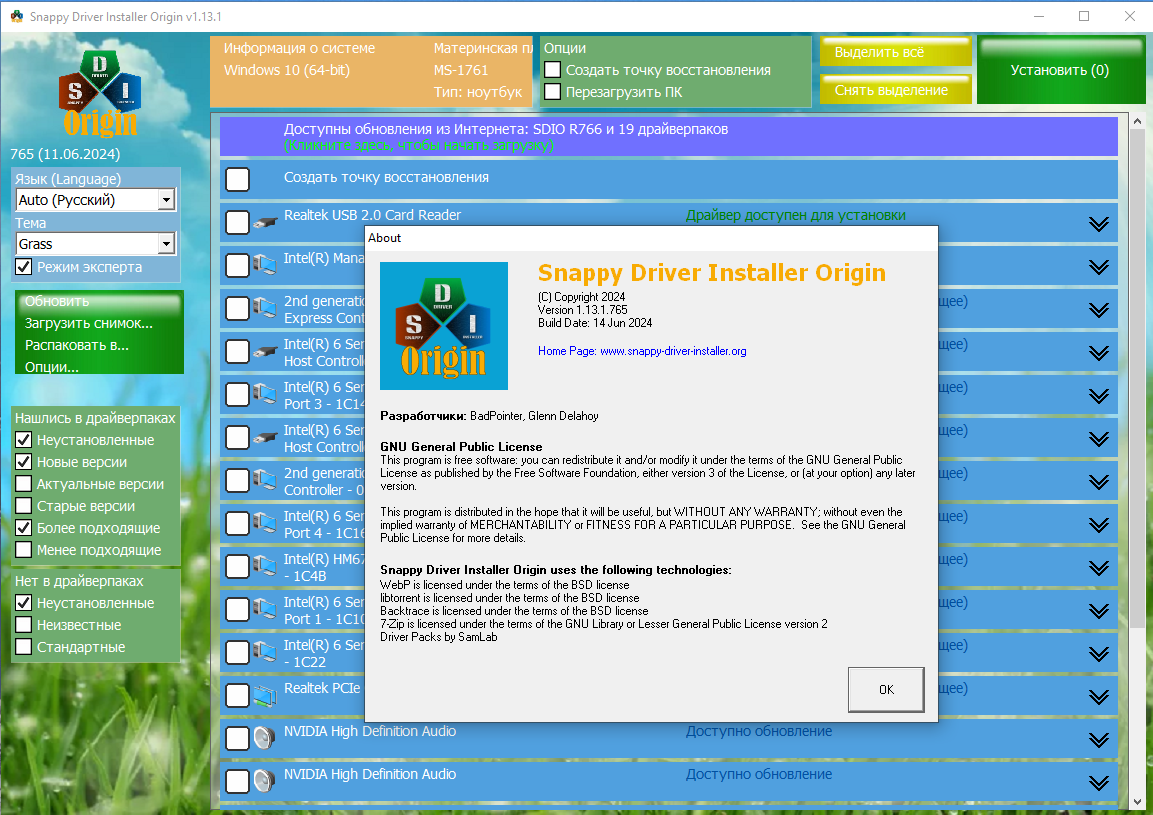 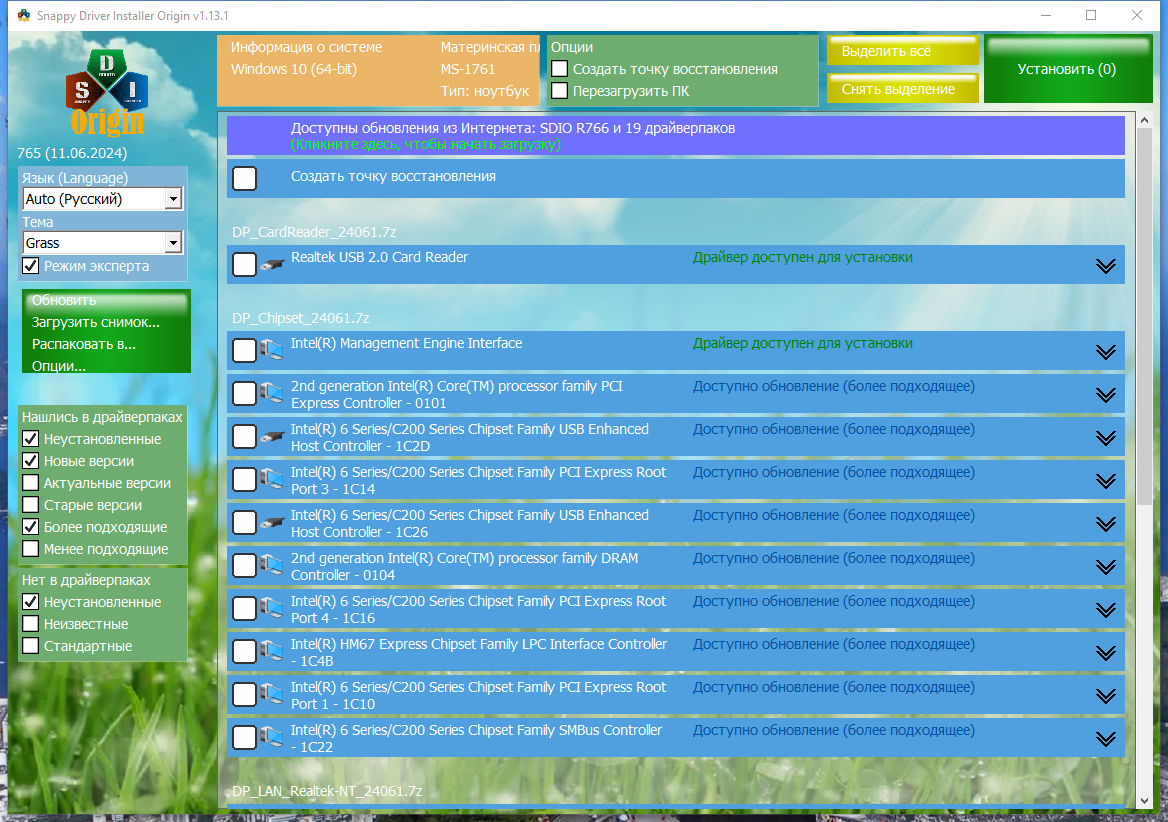 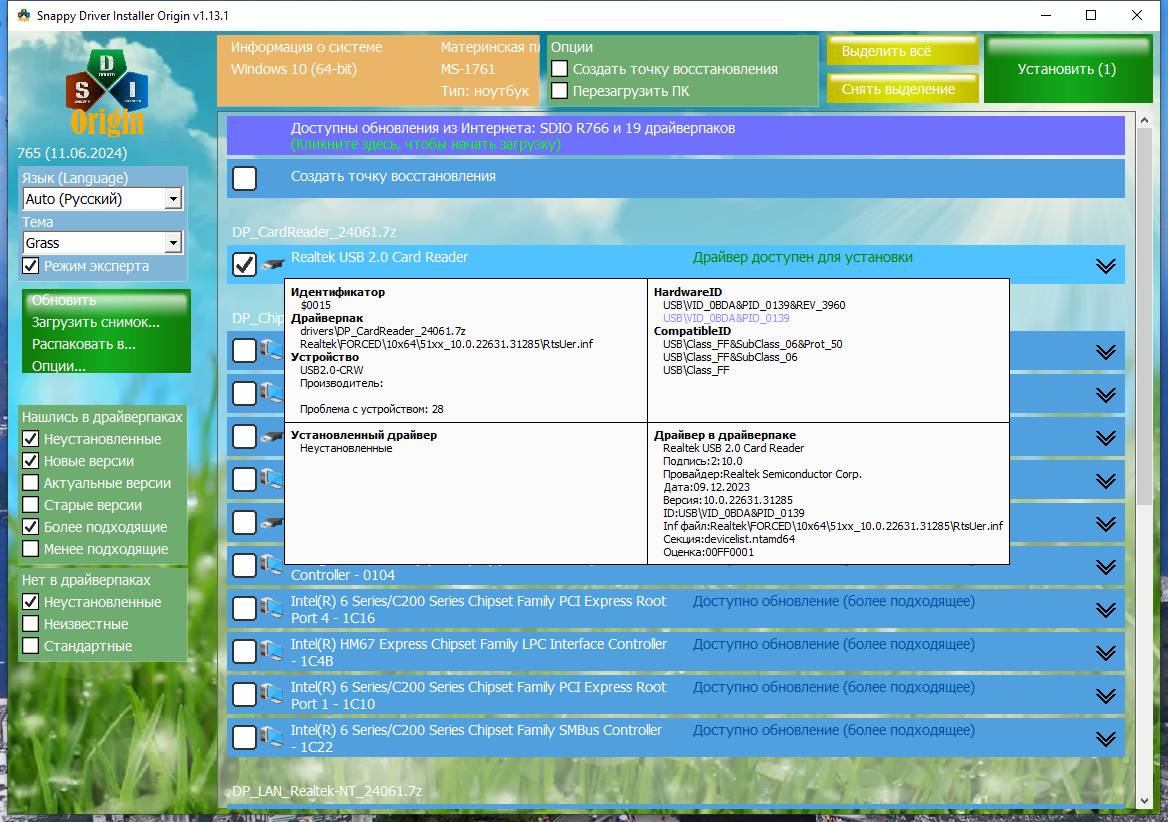 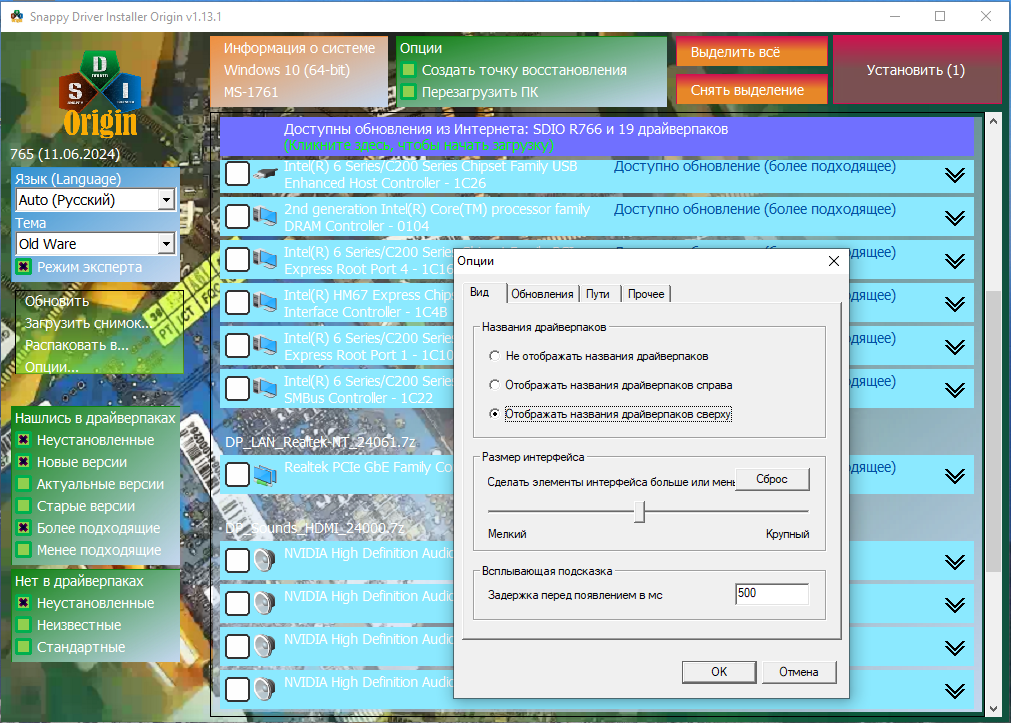 
|
 Версия программы: SDIO 1.13.1 (R765) от 14.06.2024 | DP SamLab 24.06.1 от 11.06.2024
Версия программы: SDIO 1.13.1 (R765) от 14.06.2024 | DP SamLab 24.06.1 от 11.06.2024 Русский,
Русский, 
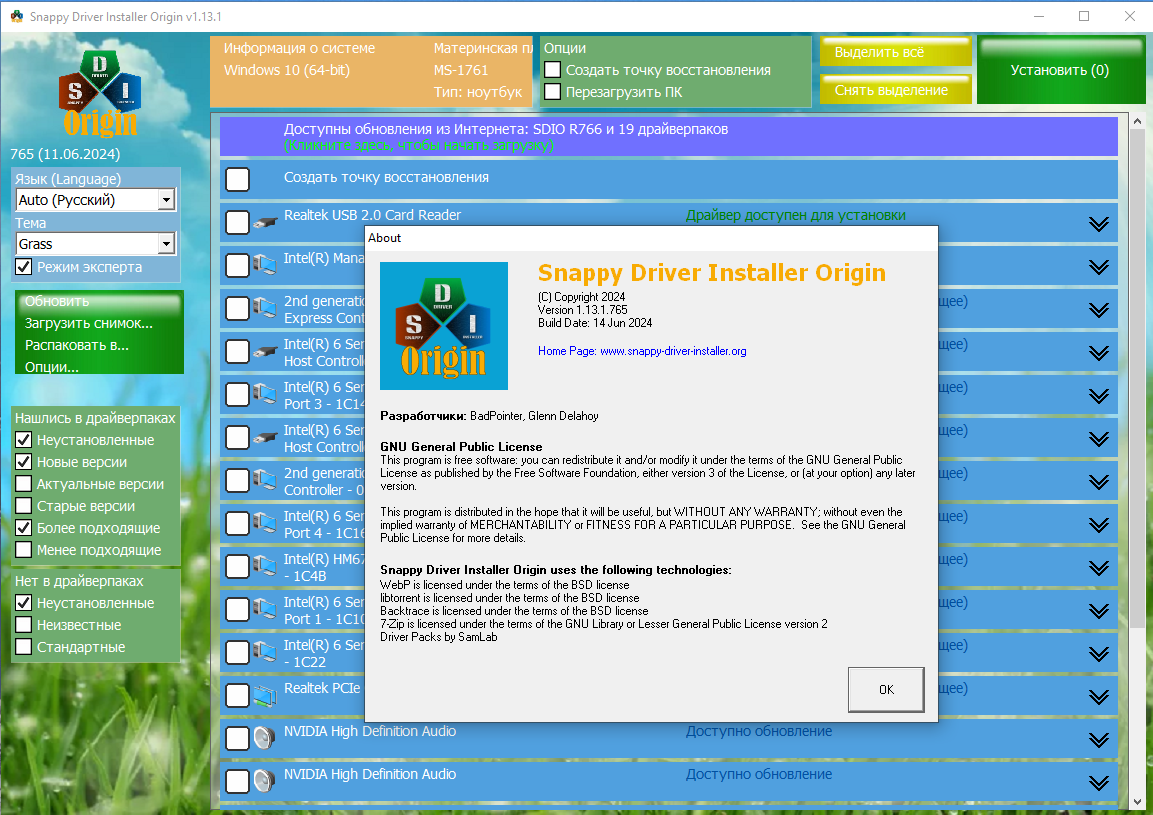
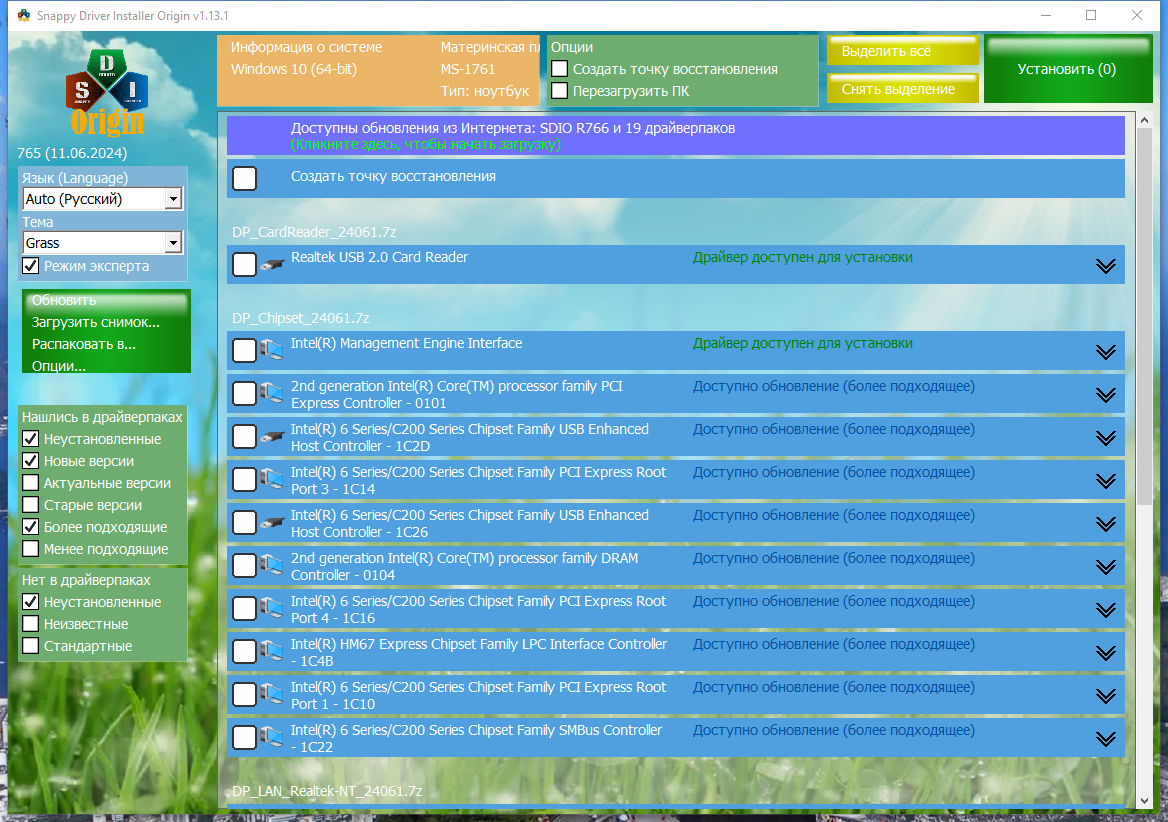
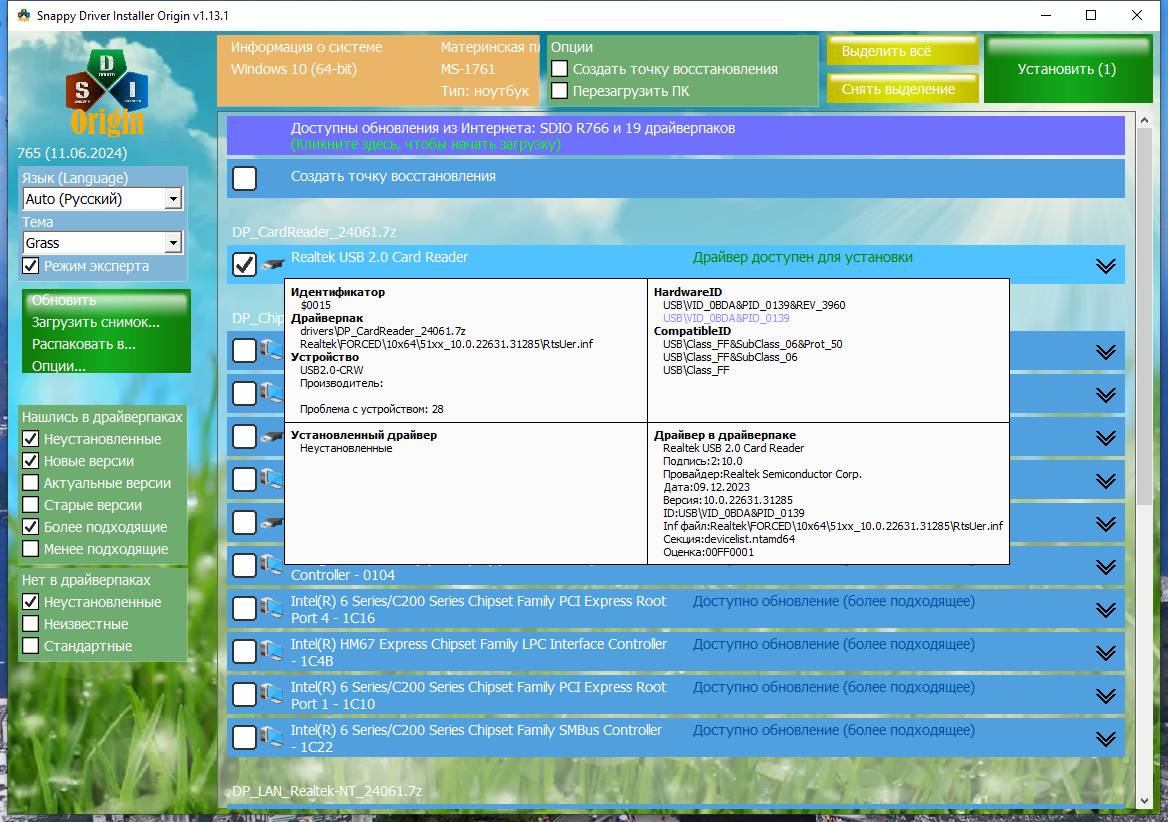
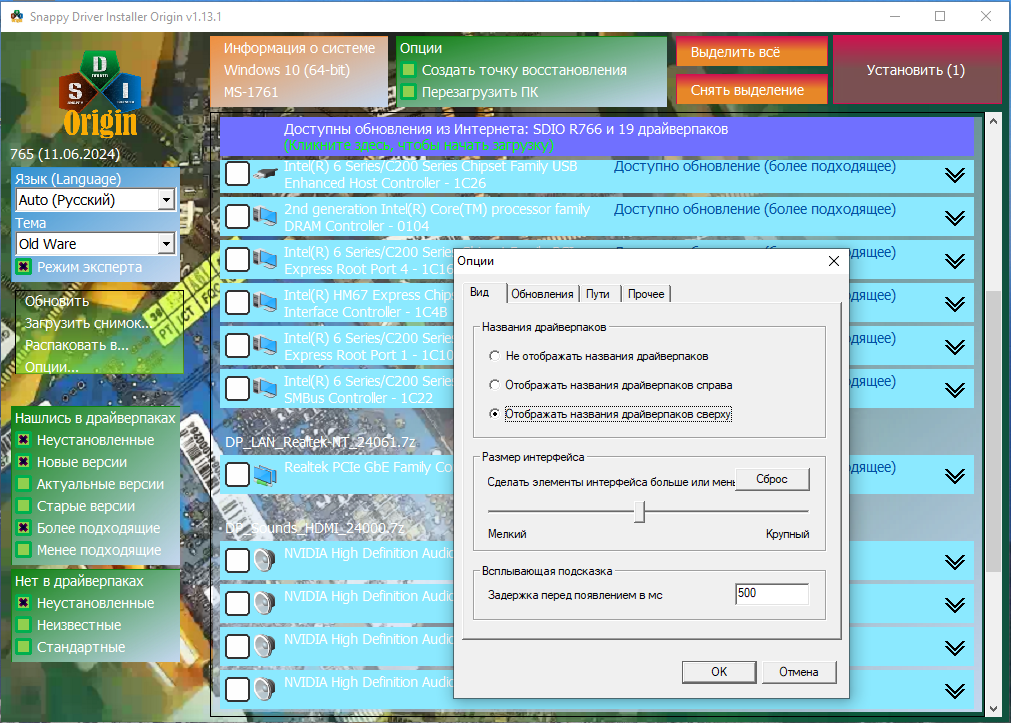




 Вверх
Вверх